Et nettverksdiagram er en grafisk måte å vise oppgaver, avhengigheter og den kritiske linjen til prosjektet på. Bokser (eller noder) representerer aktiviteter, og avhengigheter vises som linjer som kobler sammen disse boksene. Når du har byttet visning, kan du legge til en forklaring, tilpasse hvordan boksene vises og skrive ut nettverksdiagrammet.
-
Hvis du vil finne nettverksdiagramvisningen, velger du Vis > nettverksdiagram.
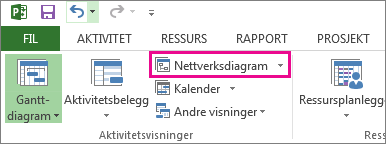
Legge til en forklaring
-
Velg Fil > Skriv ut > Utskriftsformat.
-
På Forklaring-fanen bestemmer du hvordan du vil at forklaringen skal se ut, hvilke sider den skal vises på, og deretter etikettene du vil bruke.
-
Velg OK.
Endre automatisk måten boksene er lagt ut på
-
Velg Vis > nettverksdiagram.
-
Velg Formater > oppsett.
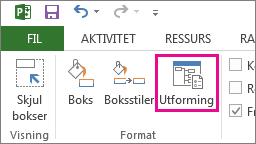
-
Velg boksoppsettet, justeringen, avstanden, høyden og bredden som passer best for deg, under Boksoppsett. Hvis du vil fordele boksene jevnt, velger du Fast i boksene Høyde og Bredde .
Husk at grupperte aktiviteter plasseres automatisk. Du må angre gruppering hvis du vil endre dem.
Endre måten boksene er lagt ut på manuelt
Hvis du har kommet så langt og fremdeles ikke liker hvordan boksene er plassert, klikker du Formater > Oppsett, velger Tillat manuell plassering av boksen, velger OK og drar deretter boksene til stedet du vil bruke.
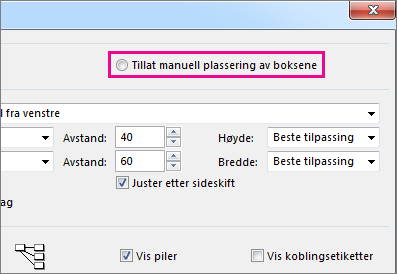
Hvis du manuelt flytter en aktivitet, kan du endre oppsettet for eventuelle koblede aktiviteter eller delaktiviteter som er knyttet til den, ved å høyreklikke på aktiviteten og velge Oppsettrelaterte aktiviteter nå.
Endre linjestilen mellom boksene
Hvis du har mange aktiviteter som du har koblet til foregående eller etterfølgende aktiviteter, kan det være vanskelig å følge koblingene mellom boksene. Prøv å endre linjestilen, og ordne dem på en måte som er enklere å se.
-
Velg Vis > nettverksdiagram.
-
Velg Formater > oppsett.
-
Velg Rektlinje eller Rett under Koblingsstil. Rettlinjede koblinger ser slik ut


-
Velg Vis piler for å legge til piler som peker til foregående og etterfølgende aktiviteter. Velg Vis koblingsetiketter for å legge til avhengighet og ledetid eller oppholdstid på koblingslinjen.
Velg hvilken type aktivitetsinformasjon som skal vises
Hvis ting ser rotete ut (eller du begynner å oppleve overbelastning av informasjon), kan du prøve å endre aktivitetsinformasjonen i hver boks, slik at du bare ser det viktigste.
-
Velg Vis > nettverksdiagram.
-
Velg Formater > Boksstiler.
-
Velg oppgaven du vil endre, i stilinnstillingene for listen.
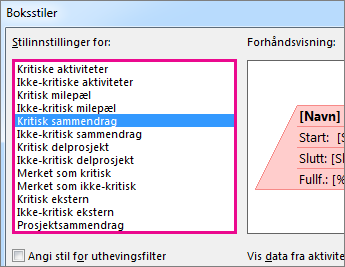
-
Velg alternativene for figur, farge, bredde og rutenett under Kantlinje for å opprette utseendet du vil bruke.
-
Velg et navn under Datamal for å bruke endringene på en eksisterende mal. Hvis du vil opprette en ny mal som skal bruke endringene, velger du Flere maler og deretter Ny (for å opprette en ny mal), Kopier (for å basere den nye malen på en eksisterende mal), Rediger (for å endre en mal) eller Importer (for å importere en mal fra et annet prosjekt).
-
Velg OK.










